在“服务器管理器”或者“Hyper-V管理器”中,可以很方便地对虚拟机进行管理,这包括修改虚拟机的配置、为虚拟机添加或删除硬件、启动虚拟机、为虚拟机创建快照、从快照还原、重命名或者删除虚拟机等。本文介绍如何在Hyper-V管理器中添加虚拟硬盘。
可以有两种方法添加虚拟硬盘,一种是用鼠标右键单击计算机名,在弹出的快捷菜单中选择“新建→硬盘”进入创建虚拟硬盘向导,另一种是在修改虚拟机设置的时候,添加虚拟硬盘。不管使用那种方法,都会进入相同的创建虚拟硬盘向导页,如图1所示。
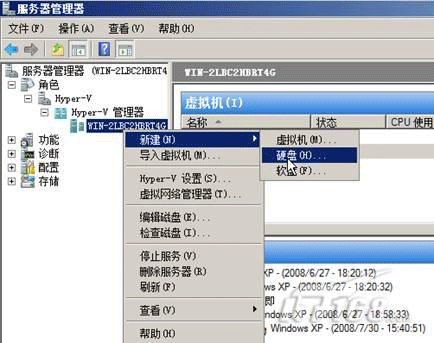
图1 新建硬盘
(1)在“新建虚拟硬盘向导”页中,选中“不再显示此页”,然后单击“下一步”按钮,如图2所示。
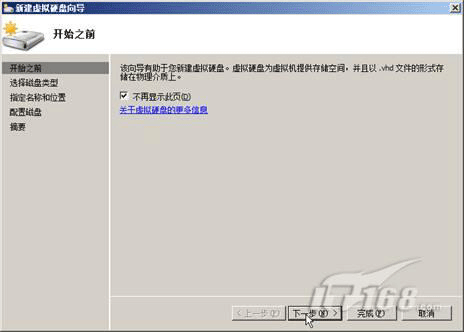
图2 新建硬盘向导
(2)在“选择磁盘类型”页中,选择要创建那种类型的虚拟硬盘,如图3所示。
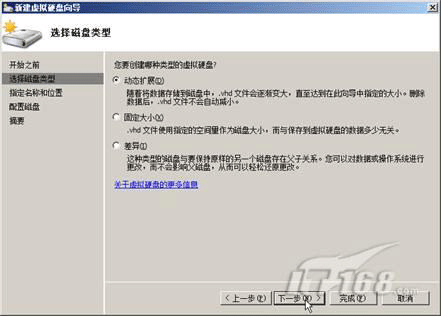
图3 选择磁盘类型
动态扩展:动态扩展虚拟硬盘提供存储数据所需的存储容量。当创建磁盘时,.vhd文件的大小比较小,但随着向磁盘中添加的数据越来越多,该文件的大小也会变大。当从虚拟硬盘中删除数据时,.vhd 文件的大小不会自动缩小。但是,您可以在删除数据之后,使用编辑虚拟硬盘向导压缩磁盘以缩小文件大小。
固定大小:固定虚拟硬盘通过使用.vhd文件提供存储容量,该文件的大小是在创建磁盘时为虚拟硬盘指定的大小。无论存储的数据数量有多少,.vhd文件的大小都是“固定的”。但是,您可以使用编辑虚拟硬盘向导增加虚拟硬盘的大小,从而增加.vhd文件的大小。
差异:差异虚拟硬盘提供存储,以使您能够在不改变该磁盘的情况下更改父虚拟硬盘。差异磁盘.vhd文件的大小随着存储到磁盘的更改而增加。
根据需要选择,在此选择“动态扩展”。
(3)在“指定名称和位置”页中,设置新添加的硬盘的名称与保存位置,然后单击“下一步”按钮,如图4所示。
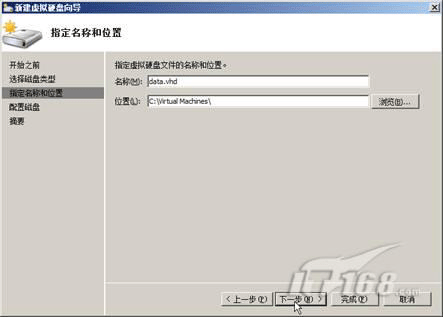
图4 设置磁盘名称与保存位置
(4)在“配置磁盘”选项,选择新建空白虚拟磁盘,并且指定磁盘的大小,如图5所示。
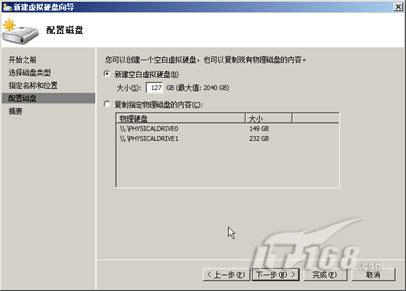
图5 配置磁盘
在Hyper-V中,还可以复制某个物理硬盘的内容,并且根据物理硬盘的内容创建虚拟磁盘。但Hyper-V虚拟机,目前还不能直接使用物理硬盘,而且,在“复制指定物理磁盘内容”时,是复制整个物理磁盘,不能复制其中某个分区的内容。从这点来说,Hyper-V虚拟机,与VMware系列,还有不小的差距。
(5)创建完成后,单击“完成”按钮,如图6所示。
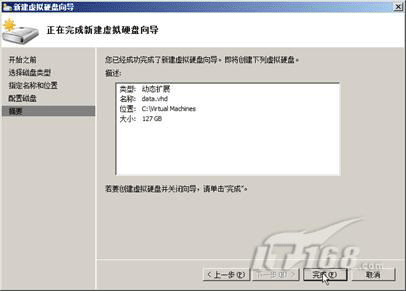
图6 创建磁盘完成
创建虚拟硬盘后,修改虚拟机设置,可以使用创建的虚拟磁盘,有关这些操作,不再介绍。
1.5 编辑与压缩磁盘
Hyper-V还提供了磁盘类似的转换与编辑功能、压缩功能。下面介绍这个功能的使用。
(1)在“服务器管理器”或“Hyper-V管理器”中,右击计算机名称,从弹出的快捷菜单中选择“编辑磁盘”,如图7所示。
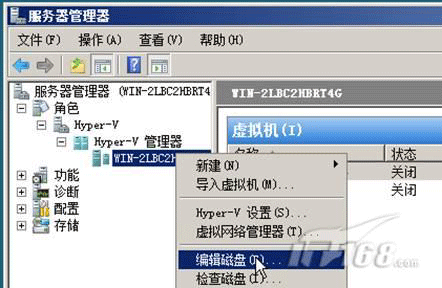
图7 编辑磁盘
(2)在“查找虚拟硬盘”页中,单击“浏览”按钮选择要编辑在虚拟硬盘,如图8所示。
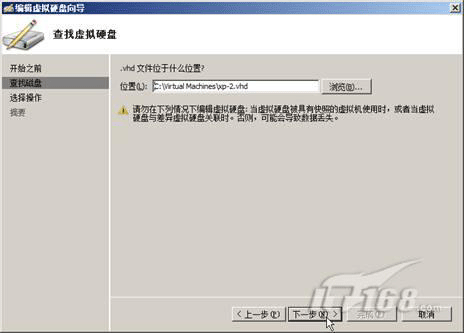
图8 选择要编辑的虚拟硬盘
(3)在“选择操作”页中,选择要进行的操作,如图9所示。
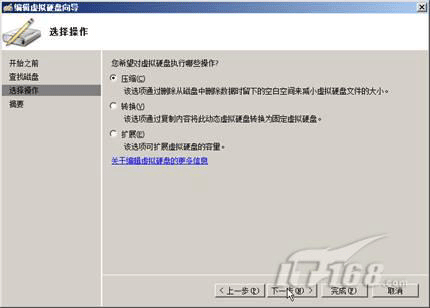
图9 选择操作
压缩:适用于动态扩展虚拟硬盘和差异虚拟硬盘。当从虚拟硬盘中删除数据时,通过删除留下的空白空间,可以减小.vhd文件的大小。如果虚拟硬盘未采用NTFS格式,则必须用零覆盖空白空间,以便压缩操作可以通过删除只包含零的扇区来减小文件大小。 如果虚拟硬盘未采用NTFS格式,则必须通过使用非微软磁盘实用程序将空白空间替换为零,从而准备虚拟硬盘进行压缩。
转换:将动态扩展虚拟硬盘转换为固定虚拟硬盘,反之亦然。
扩展:增加动态扩展虚拟硬盘或固定虚拟硬盘的存储容量。
当在图中选择的虚拟硬盘是是“差异磁盘”类型时,会出现如下选项:
合并:仅适用于差异磁盘。允许您将存储在差异磁盘中的更改与父磁盘的内容组合在一起。可以将父磁盘和差异磁盘的内容复制到新的虚拟硬盘中,从而完好保留源磁盘,或者也可以将更改应用于父磁盘。
重新连接:仅适用于差异磁盘。如果选择差异磁盘并且找不到父虚拟硬盘,则会自动显示此页。如果磁盘是差异磁盘链的一部分,则当向导在链中找不到任何磁盘时将显示此页。
(4)选择“压缩”,然后单击“下一步”按钮,磁盘管理程序将开始压缩虚拟硬盘,如图10所示。
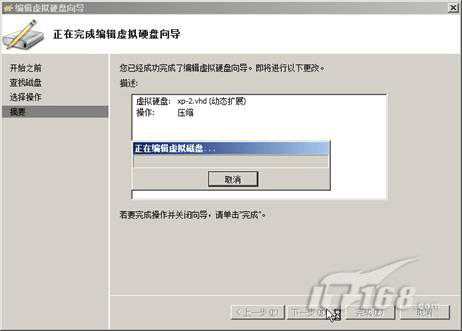
图10 开始压缩虚拟硬盘
压缩完成后,单击“完成”按钮。
至此,Hyper-V中虚拟硬盘添加完成。
我们一直都在努力坚持原创.......请不要一声不吭,就悄悄拿走。
我原创,你原创,我们的内容世界才会更加精彩!
【所有原创内容版权均属TechTarget,欢迎大家转发分享。但未经授权,严禁任何媒体(平面媒体、网络媒体、自媒体等)以及微信公众号复制、转载、摘编或以其他方式进行使用。】
微信公众号
TechTarget
官方微博
TechTarget中国
作者
相关推荐
-
回顾年度9大虚拟化技术
虚拟化管理员从未放弃追寻更好虚拟化技术,以使他们的工作更快、更易于管理以及更好地优化。 我们看到,虚拟化工具在 […]
-
从Azure VM到Hyper-V:想想这些技巧
多年来,IT行业已经推动IT人员把工作负载转到云中。虽然在公有云中有一些好处,但有些工作负载更适合运行云本地数据中心中。
-
功能多样的Get-VM PowerShell cmdlet,你知道多少?
Hyper-V管理员能够使用Get-VM PowerShell cmdlet查看并调整一系列虚拟机配置信息。微软花费大量精力对PowerShell进行优化,以提升其对本地或者远程服务器的管理功能。
-
支持Linux虚拟机:新版Hyper-V来帮忙
大家都知道,Linux虚拟机无法利用Hyper-V针对Windows虚拟机提供的众多特性。幸运的是,情况已经发生变化,Hyper-V现在能够为Linux提供更多的支持。
